Google Sheets offre la plupart, sinon toutes les options d'Office Excel, notamment des fonctions telles que l'arrondi des nombres. Si vous souhaitez arrondir quelque chose dans une feuille Google, voici comment procéder.
Vous devrez utiliser une formule – la formule Round, pour être précis. Cliquez dans une cellule vide et tapez =ROUND(nombre), puis appuyez sur Entrée. Le nombre que vous avez entré sera arrondi à la dernière décimale supérieure ou inférieure. Par exemple, 9,52 sera arrondi à 9,50.
Astuce: L'arrondissement de cette manière suit les règles normales: les nombres 0,1,2,3 et 4 seront arrondis vers le bas, tandis que 5,6,7,8 et 9 seront arrondis vers le haut.
Si vous souhaitez arrondir votre nombre à un nombre spécifique de décimales, vous pouvez également le faire. C'est la même formule mais dans un format légèrement différent. Tapez =ROUND(nombre, décimales) et appuyez sur Entrée.
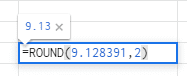
Un exemple serait =ROUND(9.1283912893, 2). Dans ce cas, le nombre résultant serait 9,13.
Astuce: Si vous souhaitez arrondir votre nombre vers le haut, en ignorant les règles normales d'arrondi pour les chiffres de 5 et plus, et vers le bas pour 4 et moins, vous devez utiliser la formule = ROUNDUP (nombre, décimales) à la place. =ROUNDUP(28.123, 2) donnera 28.13 (au lieu de 28.12 comme ce serait dans ROUND). De même, l'inverse serait =ROUNDDOWN(nombre, décimales). Dans ce cas, le nombre sera toujours arrondi à l'inférieur et =ROUNDDOWN(28.128, 2) devient 28.12 (au lieu de 28.13 comme ce serait le cas dans ROUND).